Το Windows Update είναι ενεργοποιημένο από προεπιλογή στα Windows 10 και είναι υπεύθυνο για την παροχή ασφάλειας και άλλων σημαντικών ενημερώσεων στα Windows 10 από τη Microsoft. Το Windows Update στα Windows 10 μπορεί επίσης να κάνει αυτόματη λήψη και ενημέρωση προγραμμάτων οδήγησης συσκευών.
Όταν το Windows Update λειτουργεί χωρίς προβλήματα, αυτόματα κάνει λήψη και εγκαθιστά ενημερώσεις όταν υπάρχουν διαθέσιμες ενημερώσεις.
Αντιμετώπιση προβλημάτων του Windows Update
Κατά καιρούς, το Windows Update ενδέχεται να σταματήσει να ελέγχει για ενημερώσεις ή ενδέχεται να μην πραγματοποιήσει λήψη των διαθέσιμων ενημερώσεων. Εάν το Windows Update δεν λειτουργεί όπως είναι υποτιθέμενο στα Windows 10, μπορείτε να χρησιμοποιήσετε το ενσωματωμένο εργαλείο αντιμετώπισης προβλημάτων του Windows Update για να βρείτε και να επιλύσετε ζητήματα που εμποδίζουν την ενημέρωση των Windows 10.

Το εργαλείο αντιμετώπισης προβλημάτων του Windows Update αναζητά τα ακόλουθα ζητήματα όταν εκτελείτε το ίδιο στον υπολογιστή σας Windows 10:
# Προεπιλεγμένη θέση δεδομένων του Windows Update
Το Windows Update ενδέχεται να μην λειτουργεί εάν έχει αλλάξει η θέση όπου αποθηκεύονται τα δεδομένα του Windows Update. Εάν η προεπιλεγμένη θέση έχει αλλάξει, η αντιμετώπιση προβλημάτων επιχειρεί αυτόματα να ορίσει την προεπιλεγμένη θέση.
# Πιθανό σφάλμα βάσης δεδομένων του Windows Update
Τα σφάλματα βάσης δεδομένων συχνά εμποδίζουν το Windows Update να διατηρεί την ενημερωμένη έκδοση των Windows 10 μέχρι σήμερα. Εάν εντοπιστεί σφάλμα, αυτό θα διορθωθεί αυτόματα.
# Εσφαλμένα διαμορφωμένα στοιχεία του Windows Update
Εάν μια ή περισσότερες ρυθμίσεις του Windows Update δεν έχουν ρυθμιστεί σωστά, το Windows Update ενδέχεται να μην λειτουργεί σωστά. Εάν το εργαλείο αντιμετώπισης προβλημάτων διαπιστώσει ότι ένα ή περισσότερα εσφαλμένα διαμορφωμένα στοιχεία, θα τα διορθώσει αυτόματα.
ΣΗΜΕΙΩΣΗ: Το εργαλείο αντιμετώπισης προβλημάτων του Windows Update είναι μέρος των Windows 10 και δεν χρειάζεται να το κατεβάσετε. Ωστόσο, αν το ενσωματωμένο εργαλείο αντιμετώπισης προβλημάτων του Windows Update δεν ανοίξει, μπορείτε να επισκεφθείτε αυτόν τον επίσημο σύνδεσμο για να κάνετε λήψη του εργαλείου αντιμετώπισης προβλημάτων.
Εκτελέστε το εργαλείο αντιμετώπισης προβλημάτων του Windows Update στα Windows 10
Βήμα 1: Ανοίξτε τον Πίνακα Ελέγχου πληκτρολογώντας τον Πίνακα Ελέγχου στην επιλογή Έναρξη αναζήτησης και πατώντας το πλήκτρο Enter.
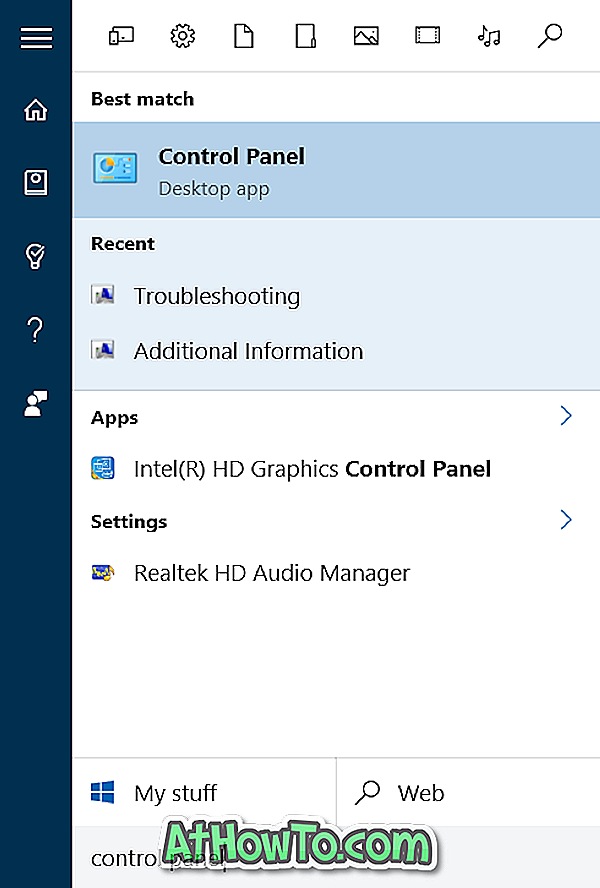
Βήμα 2: Αλλαγή της προβολής του Πίνακα Ελέγχου έως τα μικρά εικονίδια (δείτε την παρακάτω εικόνα) και, στη συνέχεια, κάντε κλικ στην επιλογή Αντιμετώπιση προβλημάτων .
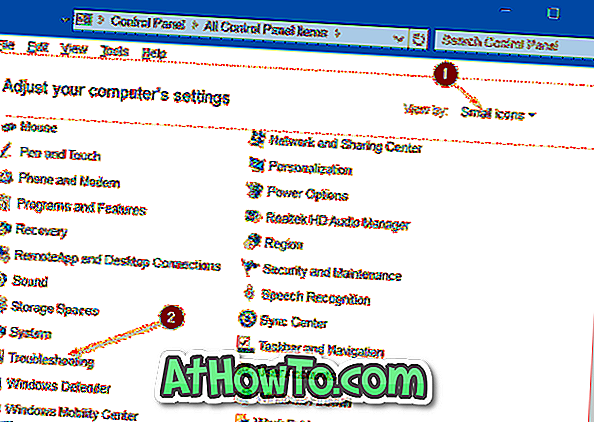
Βήμα 3: Στο παράθυρο "Αντιμετώπιση προβλημάτων" στο αριστερό παράθυρο, κάντε κλικ στην επιλογή Προβολή όλων των συνδέσμων για να προβάλετε όλα τα ενσωματωμένα προγράμματα αντιμετώπισης προβλημάτων στα Windows 10.
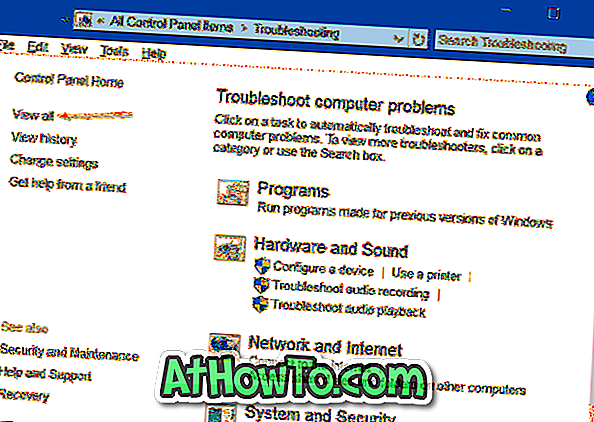
Βήμα 4: Κάντε κλικ στο Windows Update για να ξεκινήσετε την αντιμετώπιση προβλημάτων του Windows Update.
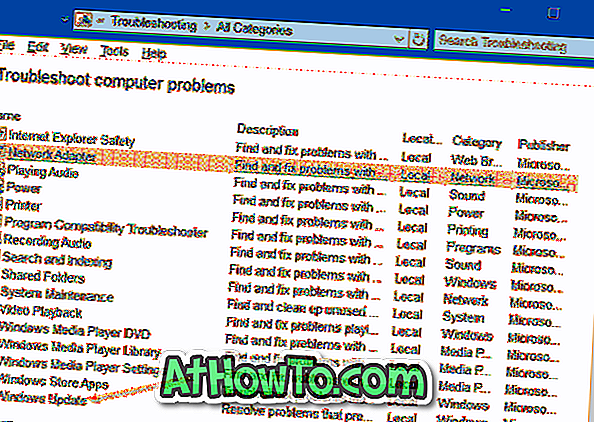
Βήμα 5: Κάντε κλικ στο κουμπί Επόμενο για να αφήσετε το εργαλείο αντιμετώπισης προβλημάτων να αναζητήσει προβλήματα. Αν σας ζητηθεί να εκτελέσετε το εργαλείο αντιμετώπισης προβλημάτων ως διαχειριστής, κάντε κλικ στο κουμπί Δοκιμάστε την αντιμετώπιση προβλημάτων ως διαχειριστής για να εκτελέσετε δικαιώματα διαχειριστή.

Βήμα 6: Το εργαλείο αντιμετώπισης προβλημάτων θα επιχειρήσει να διορθώσει τα παραπάνω ζητήματα με το Windows Update. Αφού γίνει, μπορείτε να κλείσετε το εργαλείο αντιμετώπισης προβλημάτων.

Ελπίζω ότι αυτό βοηθά!












